Wielu użytkowników (w tym ja) uważa, że podane sposoby znajdowania zainstalowanych programów na komputerze z systemem Windows 8 są trudne w użyciu. Dlatego piszę ten samouczek dla klasycznych użytkowników systemu Windows, którzy chcą przeglądać i uzyskiwać dostęp do swoich zainstalowanych programów gdy są w interfejsie pulpitu Windows 8, tak jak w poprzednich systemach operacyjnych (Windows 7, Vista, XP, itp.).
Domyślnym sposobem wyświetlania zainstalowanych programów na komputerze w systemie Windows 8 jest użycie „Metro" środowisko. Przed kontynuowaniem samouczka warto wiedzieć, że w systemie Windows 8 OS „Wszystkie programy” folder jest zastępowany przez „Wszystkie aplikacje”. Jeśli więc chcesz wyświetlić zainstalowane programy, używając Metro interfejs możesz:
- Naciskać "Klawisz Windows + Q”gdy jesteś włączony Pulpit Interfejs, jeśli chcesz wyświetlić listę wszystkich zainstalowanych aplikacji (aplikacji / programów) na komputerze lub przeprowadzić wyszukiwanie zainstalowanej aplikacji (programu).
- Naciskać "Ctrl+Tab” gdy włączony Metro interfejs, aby wyświetlić wszystkie zainstalowane aplikacje.
- Kliknij prawym przyciskiem myszy z myszą na pustym obszarze w „Metro” ekran startowy interfejsu, a następnie wybierz „Wszystkie aplikacje”.
Kliknij prawym przyciskiem myszy na pustym obszarze.
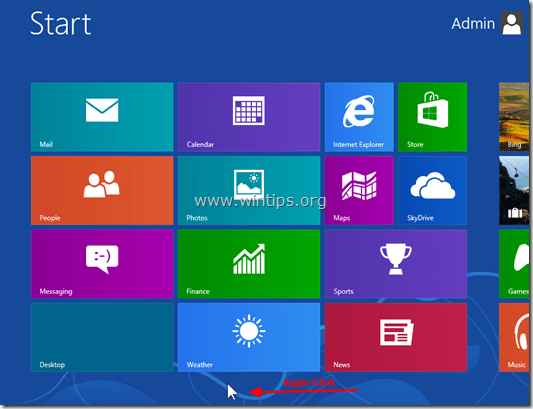
Wybierz "Wszystkie aplikacje”, aby wyświetlić wszystkie programy zainstalowane na komputerze.
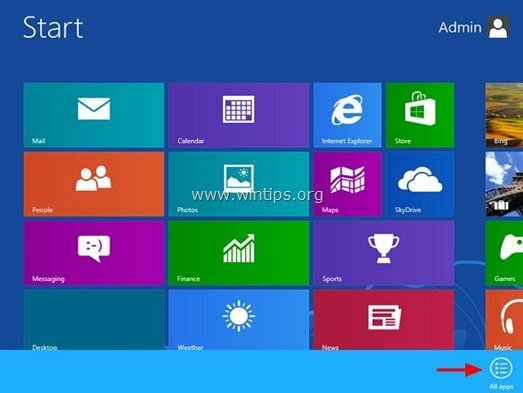
Teraz dodajmy menu listy programów w interfejsie pulpitu Windows 8 bez korzystania z zewnętrznej aplikacji, takiej jak Classic Shell.
Jak odzyskać menu listy programów w trybie pulpitu Windows 8.
Krok 1: Włącz widok „Ukryte pliki”.
Przede wszystkim włącz widok „Ukryte pliki”. Aby to zrobić:
1. Przejdź do Panelu sterowania systemu Windows i otwórz „Opcje folderu”.
2. W "Pogląd”, włącz opcję „Pokaż foldery i dyski z ukrytymi plikami" opcja.
Ogłoszenie: Szczegółowe instrukcje dotyczące włączania widoku ukrytych plików można znaleźć pod poniższymi linkami:
- Jak wyświetlić ukryte pliki w systemie Windows 7?
- Jak włączyć widok ukrytych plików w systemie Windows 8?
Krok 2: Dodaj (wyświetl) pasek narzędzi „Lista programów” do paska zadań w systemie Windows 8.
Teraz nadszedł czas, aby dodać „Lista programów” pasek narzędzi na pasku zadań. Aby to zrobić:
1. Przejdź do pulpitu i naciśnij „Kliknij prawym przyciskiem myszy” na myszy nad pustym miejscem na pasku zadań.
2. Z wyświetlonego menu wybierz „Paski narzędzi” > “Nowy pasek narzędzi”.
![add-quick-launch-windows-8_thumb[3] add-quick-launch-windows-8_thumb[3]](/f/17e0519f417055794ff5063018fe13b1.jpg)
3. Przejdź do następującej ścieżki: „C:\ProgramData\Microsoft\Windows\Menu Start” i wybierz „Programy" teczka.
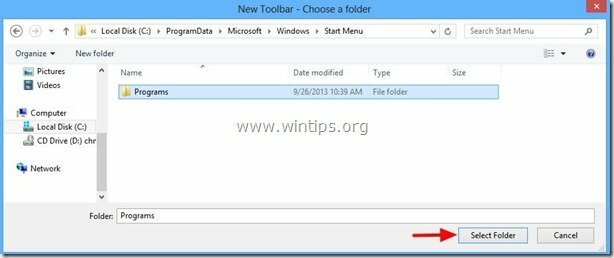
Od teraz powinieneś mieć „ProgramyPasek narzędzi listy wyświetlany na pasku zadań podczas korzystania z interfejsu pulpitu systemu Windows 8.
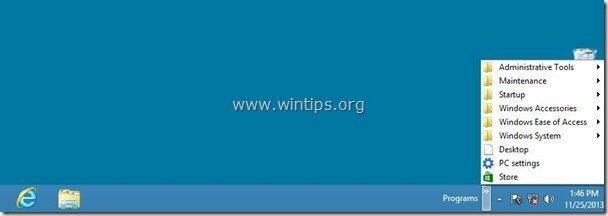
Dodatkowe wskazówki ułatwiające życie:
Wskazówka 1: Przenieś pasek narzędzi listy "Programy" w dowolne miejsce na pasku zadań.
1. Kliknij prawym przyciskiem myszy na pustym miejscu na pasku zadań i kliknij, aby odznaczyć „Zablokuj pasek zadań" opcja.
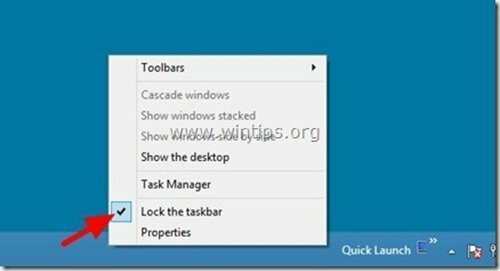
2. Następnie umieść kursor myszy nad przerywanymi liniami (aż zobaczysz strzałkę myszy jako podwójną strzałkę) i przeciągnij je w dowolne miejsce (np. po lewej stronie paska zadań).
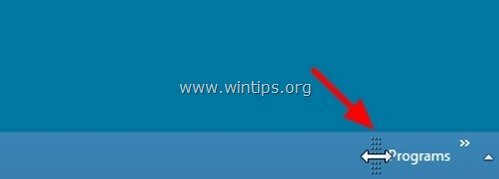
3. Na koniec wykonaj tę samą operację, ale tym razem przeciągnij w lewo kropkowane linie znajdujące się po lewej stronie przypiętych aplikacji.
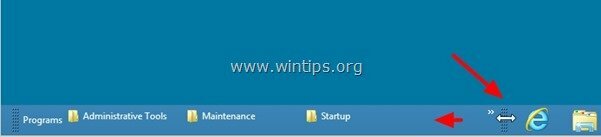
Po zakończeniu ponownie kliknij prawym przyciskiem myszy puste miejsce na pasku zadań i kliknij „Zablokuj pasek zadań”.
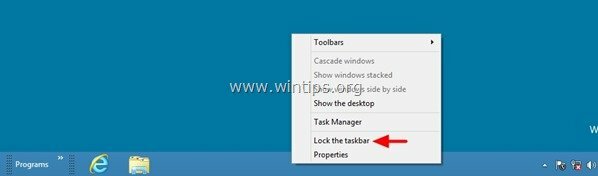
Jesteś skończony!
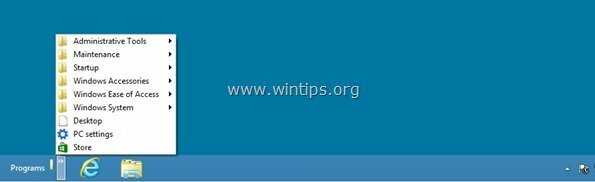
Wskazówka 2.Dodaj dodatkowe skróty do programów na pasku narzędzi listy programów (Dostosuj listę programów).
Domyślnie system Windows 8 przechowuje skróty zainstalowanych programów w tych dwóch lokalizacjach na dysku twardym:
- C:\ProgramData\Microsoft\Windows\Menu Start\Programy
- C:\Użytkownicy\
\AppData\Roaming\Microsoft\Windows\Menu Start\Programy
Jeśli więc nie znajdziesz zainstalowanego programu na nowo utworzonym pasku narzędzi listy programów, przejdź do drugiej ścieżki (ścieżka Twojego profilu:C:\Użytkownicy\
Dodatkowo:
- Możesz skopiować i wkleić dowolny skrót z pulpitu do tej lokalizacji: C:\ProgramData\Microsoft\Windows\Menu Start\Programy
- Możesz usunąć dowolny skrót do programu z tej samej lokalizacji, jeśli nie chcesz, aby pojawiał się na pasku narzędzi listy programów.
Przypomnienie: Kiedy skończysz dostosowywać, nie zapomnij wyłączyć ten "Ukryte pliki/folderyopcja widoku.